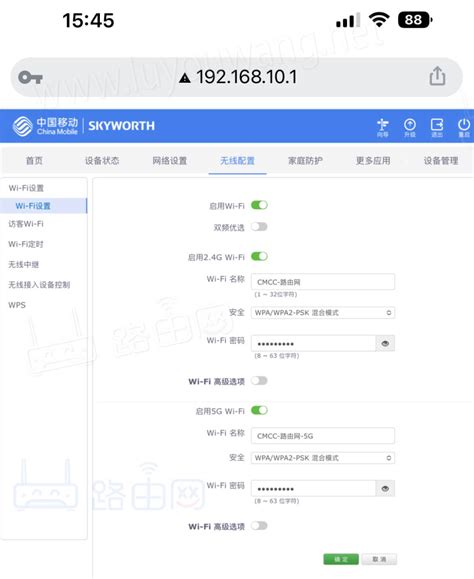轻松掌握:如何快速进入路由器设置界面

在当今这个数字化时代,路由器已成为我们日常生活中不可或缺的设备。它像是一个无形的守门人,默默地管理着我们与互联网世界的连接。无论是浏览网页、观看视频、在线游戏,还是远程工作和学习,路由器都在其中扮演着重要角色。但你是否真正了解这个“幕后英雄”,知道如何进入它的设置界面,对其进行更细致的管理和优化呢?
别担心,即便你之前从未尝试过,今天这篇指南也会带你一步步走进路由器的“内心世界”,让你轻松掌握如何进入路由器设置界面的技巧。
第一步:找到你的路由器IP地址
想与路由器进行“对话”,首先要知道它的“住址”——IP地址。这个地址通常是默认的,也可能因为某种原因被修改过。以下是几种常见的查找方法:
路由器底部标签:大部分路由器在底部或侧面都贴有一个包含基本信息的标签,上面通常会写着路由器的IP地址(如192.168.0.1或192.168.1.1)。
网络设置:在连接了路由器的电脑或手机上,打开“网络和共享中心”或“网络设置”,找到当前连接的网络,点击“详细信息”或“属性”,在IPv4地址栏中你可能会看到一个类似于192.168.x.x的IP地址,但这不是路由器的IP,而是你的设备IP。不过,通常情况下,路由器的IP地址与这个地址在同一网段,只是最后一个数字不同(多为1)。
命令提示符:在Windows系统中,打开“命令提示符”(可以通过搜索“cmd”找到),输入“ipconfig”并按回车,找到“默认网关”一栏,这就是你的路由器IP地址。在macOS中,打开“终端”,输入“netstat -nr | grep default”并按回车,同样可以找到“默认网关”。
第二步:连接路由器网络
在尝试进入路由器设置界面之前,请确保你的电脑、手机或其他设备已经连接到路由器的WiFi网络,或者通过网线直接连接到路由器的一个LAN口上。这一步至关重要,因为只有连接到路由器网络的设备才能访问其设置界面。
第三步:打开浏览器并输入IP地址
现在,打开你常用的浏览器(如Chrome、Firefox、Safari等),在地址栏中输入你在第一步中找到的路由器IP地址,然后按下回车键。
第四步:登录路由器
当你输入IP地址并按下回车后,浏览器可能会提示你输入用户名和密码。这是路由器的登录凭证,用于验证你是否是合法的管理员。
默认用户名和密码:大部分路由器的默认用户名和密码都是“admin”(用户名和密码相同)。但请注意,不同品牌和型号的路由器可能会有不同的默认登录凭证,所以最好还是查看一下路由器底部的标签或说明书。
自定义密码:如果你之前已经设置过路由器的登录密码,那么请输入你自定义的密码。如果你忘记了密码,可以尝试使用路由器的“恢复出厂设置”功能(通常在路由器背面有一个小孔,用牙签或笔尖按住里面的按钮几秒钟即可),但请注意,这将清除所有设置,包括WiFi名称和密码等,你需要重新设置路由器。
第五步:探索设置界面
当你成功登录路由器后,就会看到一个功能丰富的设置界面。这个界面可能因路由器品牌和型号的不同而有所差异,但通常都包含以下几个基本部分:
状态页面:这里显示了路由器的当前状态,包括连接的设备数量、网络速度、上行下行数据等。
无线设置:在这里,你可以修改WiFi的名称(SSID)、密码(密钥)、选择加密方式(如WPA2或WPA3)、调整信号强度等。
设备管理:这个部分允许你查看和管理所有连接到路由器的设备。你可以看到每个设备的名称、IP地址、MAC地址等信息,还可以对设备进行限速、限制访问时间或阻止其访问互联网等操作。
家长控制:如果你有小孩,这个功能就非常有用了。你可以在这里设置特定的时间段,让小孩的设备只能在这个时间段内访问互联网。
安全设置:在这里,你可以设置防火墙规则、启用或禁用WPS功能、查看和管理路由器的登录日志等。
高级设置:这个部分通常包含一些更高级的功能,如端口转发、动态DNS设置、VPN服务等。这些功能对于普通用户来说可能有些复杂,但如果你需要搭建服务器或进行其他高级操作,这里就是你需要的地方。
第六步:保存设置并重启(如果需要)
当你在设置界面中做了任何修改后,别忘了点击“保存”或“应用”按钮来保存你的设置。有些路由器在修改设置后会自动重启以应用新的配置,但有些则需要你手动重启。如果你不确定是否需要重启,可以在设置界面的某个角落找到“重启”或“系统工具”等选项,里面通常会有“重启路由器”的按钮。
第七步:享受你的成果
经过以上步骤,你现在已经成功进入了路由器的设置界面,并对其进行了初步的管理和优化。接下来,你可以根据自己的需求进一步调整设置,让路由器更好地服务于你的生活和工作。
不过,虽然进入路由器设置界面并对其进行管理听起来很简单,但请务必谨慎操作。错误的设置可能会导致网络问题甚至无法上网。因此,在修改任何设置之前,请确保你已经了解了该设置的作用和影响。
最后,别忘了定期登录路由器设置界面查看其状态并更新设置。毕竟,随着你的网络需求和设备数量的增加,路由器也需要不断地进行调整和优化来保持最佳性能。
现在,你已经掌握了如何进入路由器设置界面的技巧,是不是觉得很简单呢?快去试试吧!
- 上一篇: 如何有效隐藏QQ账号信息
- 下一篇: 高效灭蟑螂方法大全
-
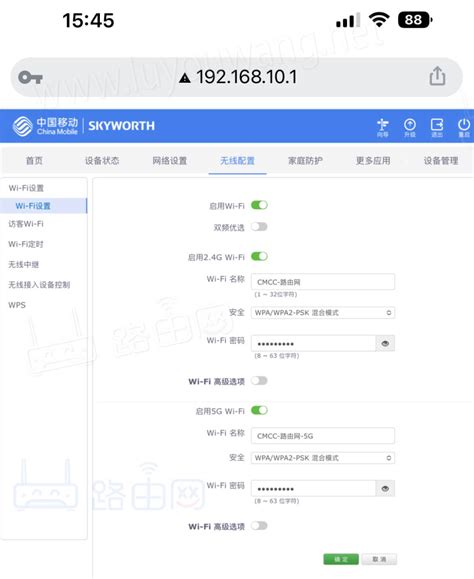 轻松掌握:手机如何快速登录路由器管理界面资讯攻略11-07
轻松掌握:手机如何快速登录路由器管理界面资讯攻略11-07 -
 轻松掌握:腾达无线路由器高效设置指南资讯攻略11-14
轻松掌握:腾达无线路由器高效设置指南资讯攻略11-14 -
 如何快速进入Win7的BIOS设置界面?按键指南!资讯攻略03-18
如何快速进入Win7的BIOS设置界面?按键指南!资讯攻略03-18 -
 手机快速登录192.168.0.1设置家庭WiFi步骤资讯攻略10-24
手机快速登录192.168.0.1设置家庭WiFi步骤资讯攻略10-24 -
 微星主板BIOS设置快速入门指南资讯攻略03-11
微星主板BIOS设置快速入门指南资讯攻略03-11 -
 轻松掌握:无线路由器设置全攻略资讯攻略11-18
轻松掌握:无线路由器设置全攻略资讯攻略11-18